Excelでは日付の計算が簡単に行えるように日付データは内部的にはシリアル値と呼ばれる数値になっています。ここではシリアル値について分かりやすく解説していきます。
シリアル値とは1900年1月1日を「1」とする数値データ
Excelにおいて日付データは内部的にすべてシリアル値という数値のデータになっています。シリアル値とは1900年1月1日を「1」、1900年1月2日を「2」というようにカウントしており、2021年7月5日は「44382」と大きな数値となります。Excelではこのように数値でデータを持つことによって、日付の計算が容易になります。
Excelで日付の計算
Excelで日付の計算をする例をいくつかご紹介します。
例1:指定日から10日後を計算
2021年7月5日のセルを参照して10日後を算出します。内部的には2021年7月5日は「44197」なので「44197 + 10 = 44207」となります。44207は1900年1月1日から44207日後の2021年7月15日となるわけです。
=B3+10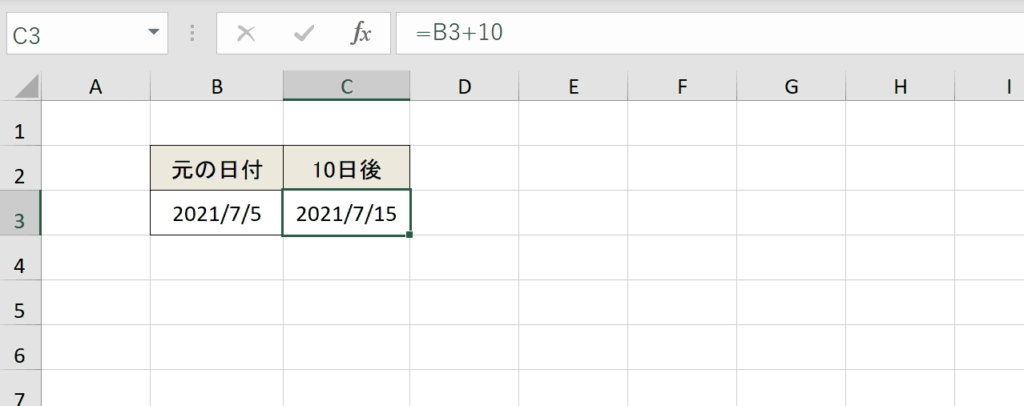
例2:現在日付から10日後を計算
現在の日付から10日を算出するにはTODAY関数に演算を行います。TODAY関数も内部的にはシリアル値を返しているので、「=TODAY()+10」という形で計算が可能です。
=TODAY()+10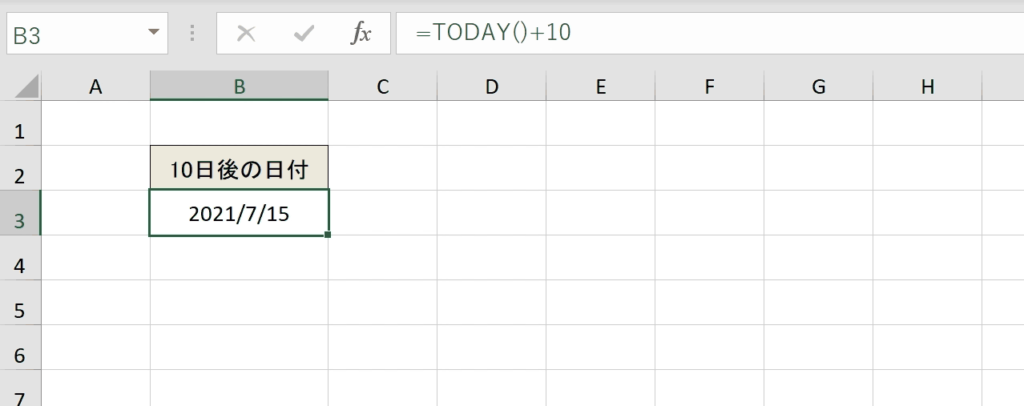
例3:時刻を含めた計算
シリアルデータでは時刻も含めた計算も可能です。一日を1としているので、1日を24で割った数が1時間(0.04166・・と割り切れない数値)となります。例えば、2021年7月1日20時から7時間後を算出すると、内部的には2021年7月1日20時は「44378.83333」、7時間はシリアル値に換算すると「0.291666667」となり、足すと「44379.125」になります。それを日付形式に直すと「2021/7/2 3:00」となり、ただしく計算がされます。
=C3+D3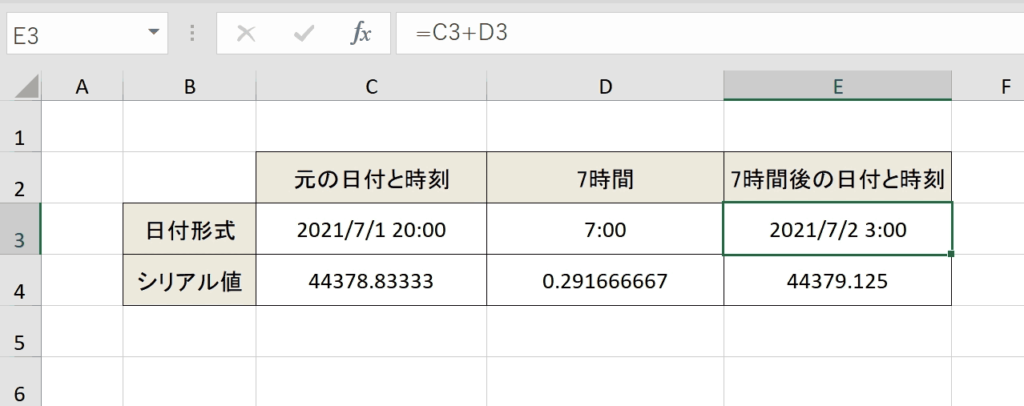
シリアル値の確認方法
シリアル値を確認したい場合は日付データを選択し、「ホーム」タブ内の「数値の書式」プルダウンから標準を選択すると確認できます。
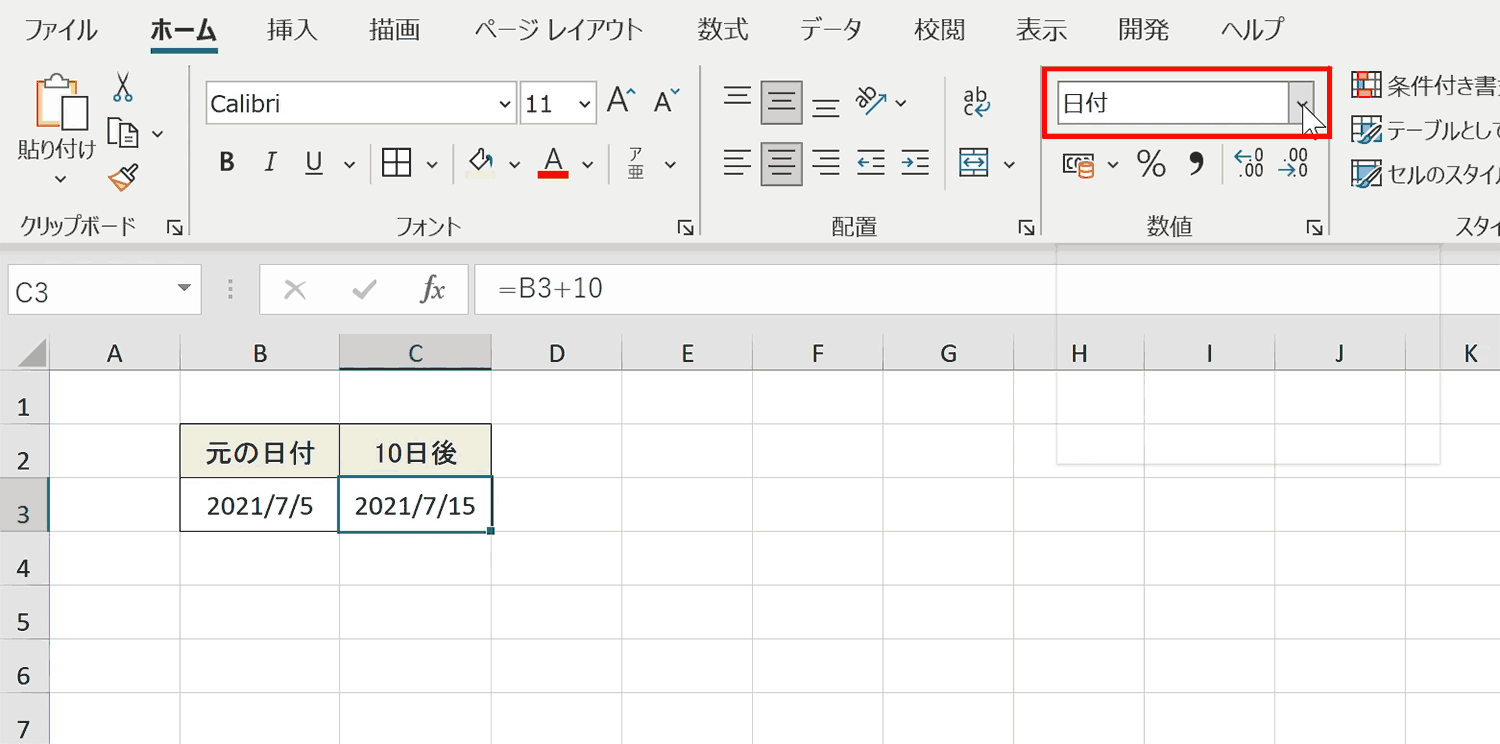
おすすめの解説動画
シリアル値について解説している動画です。丁寧に解説しているためしっかり理解したい方におすすめです。
ショートカットキーの練習できます
当サイトはショートカットキーの練習を実際の動きを確認しながら練習できる機能がついています。繰り返し指を動かして練習ができるので、ゲーム感覚で遊んでいくうちに自然とショートカットキーが使えるようになれます。ショートカットキーは暗記するよりも実際に手を動かして練習していったほうが習得が早くなるので、是非当サイトをブックマークに登録し定期的に練習してみてください。下記のSTARTキーを押下すると練習を始められます。
※推奨ブラウザ Google Chrome








